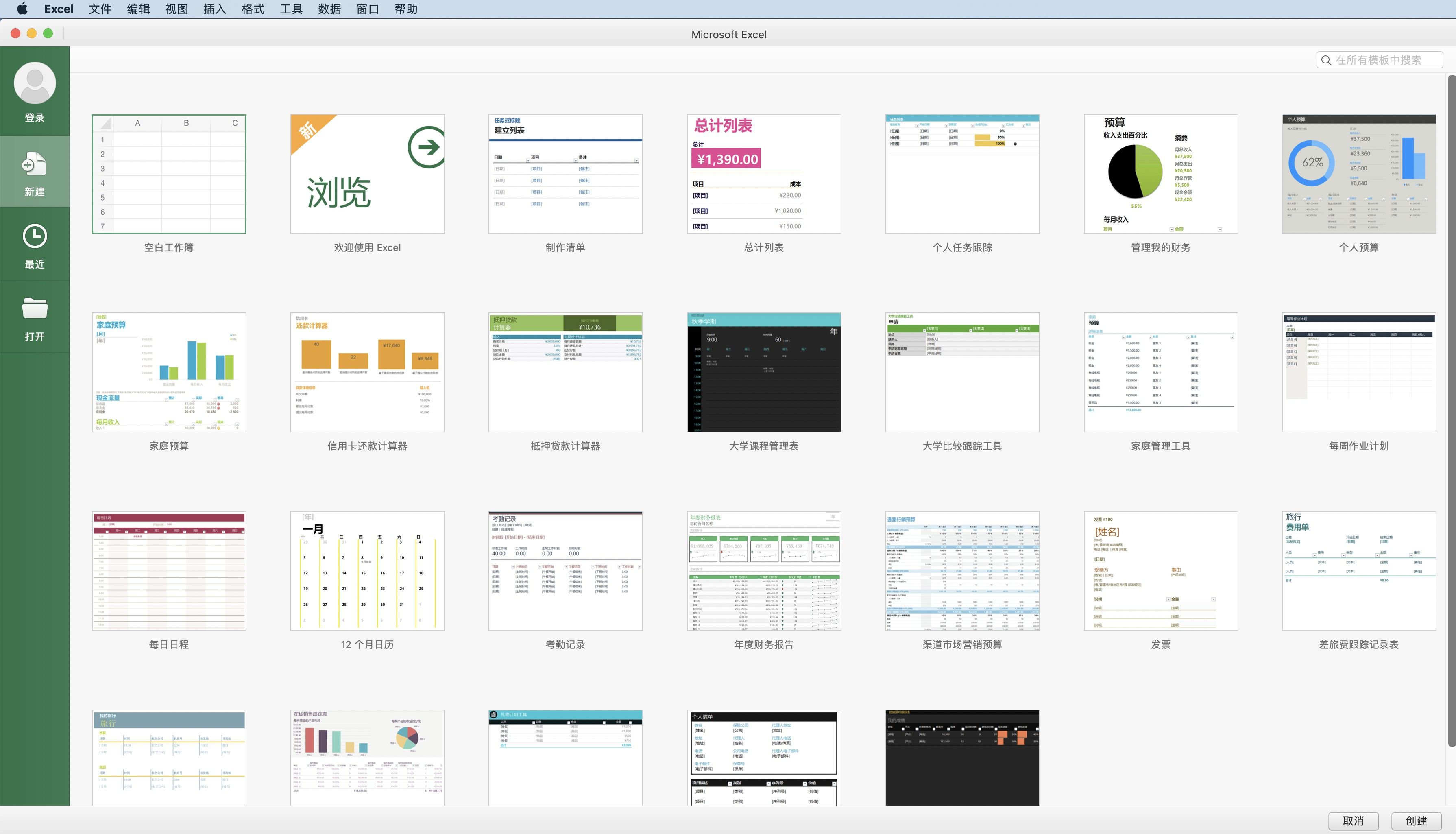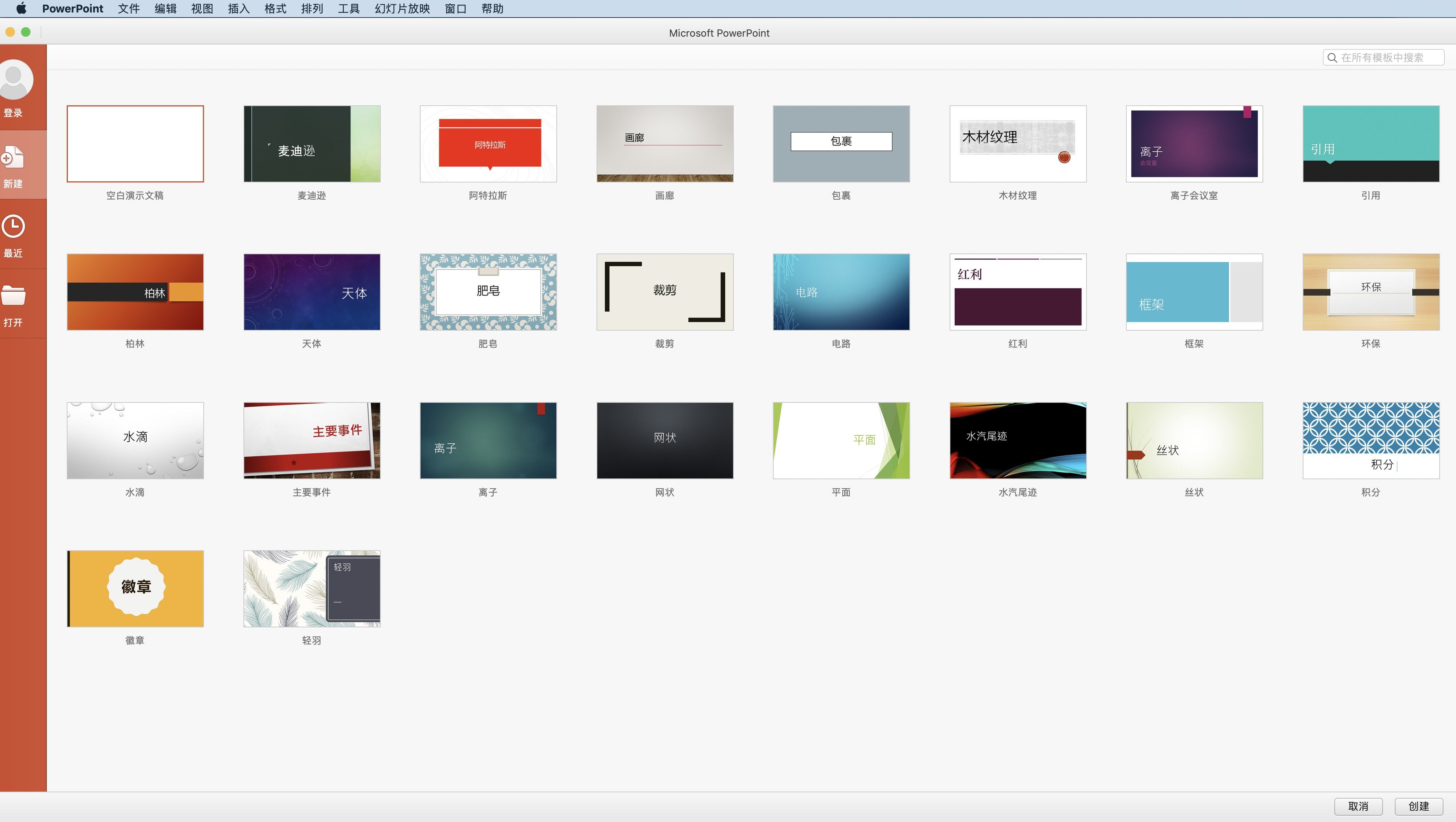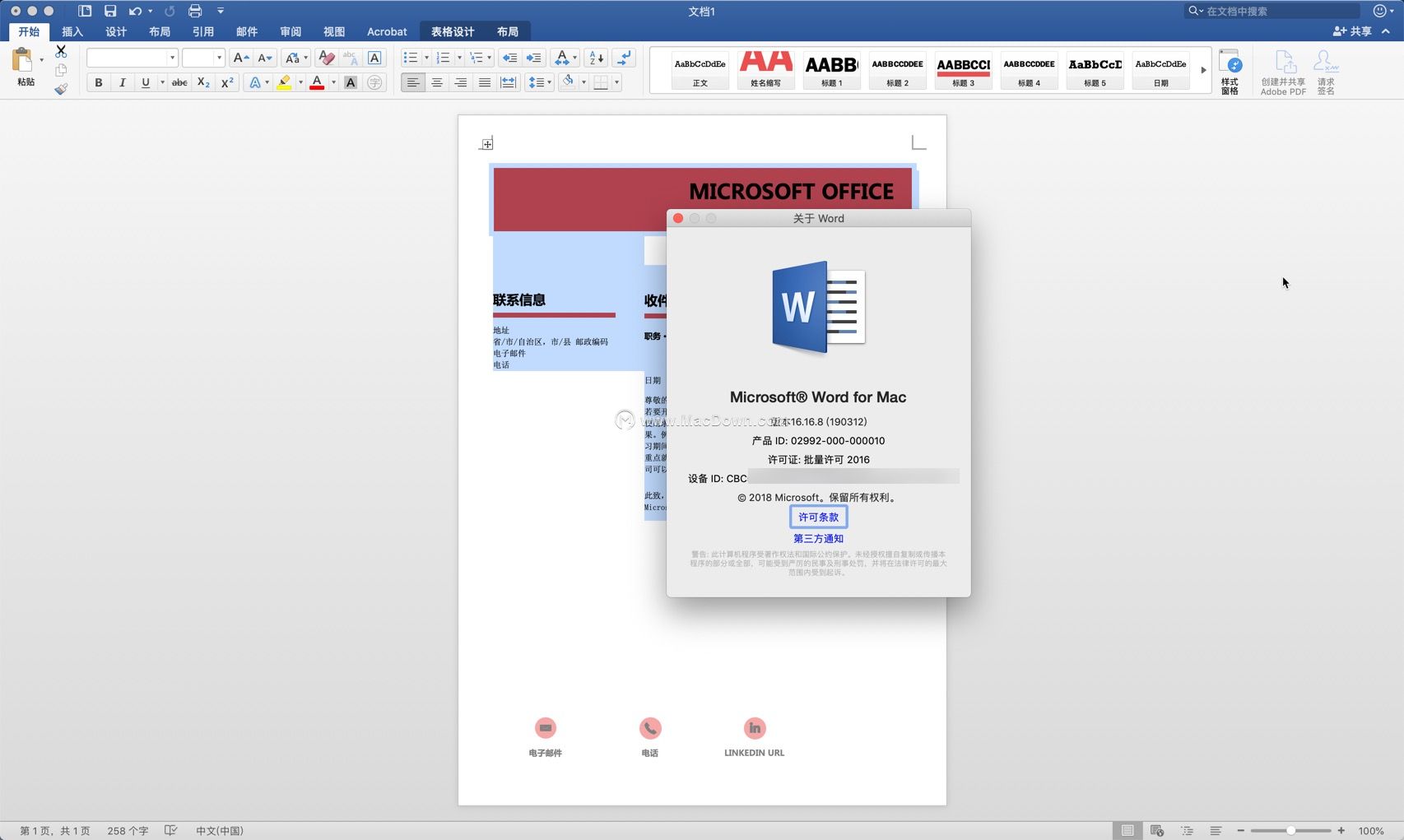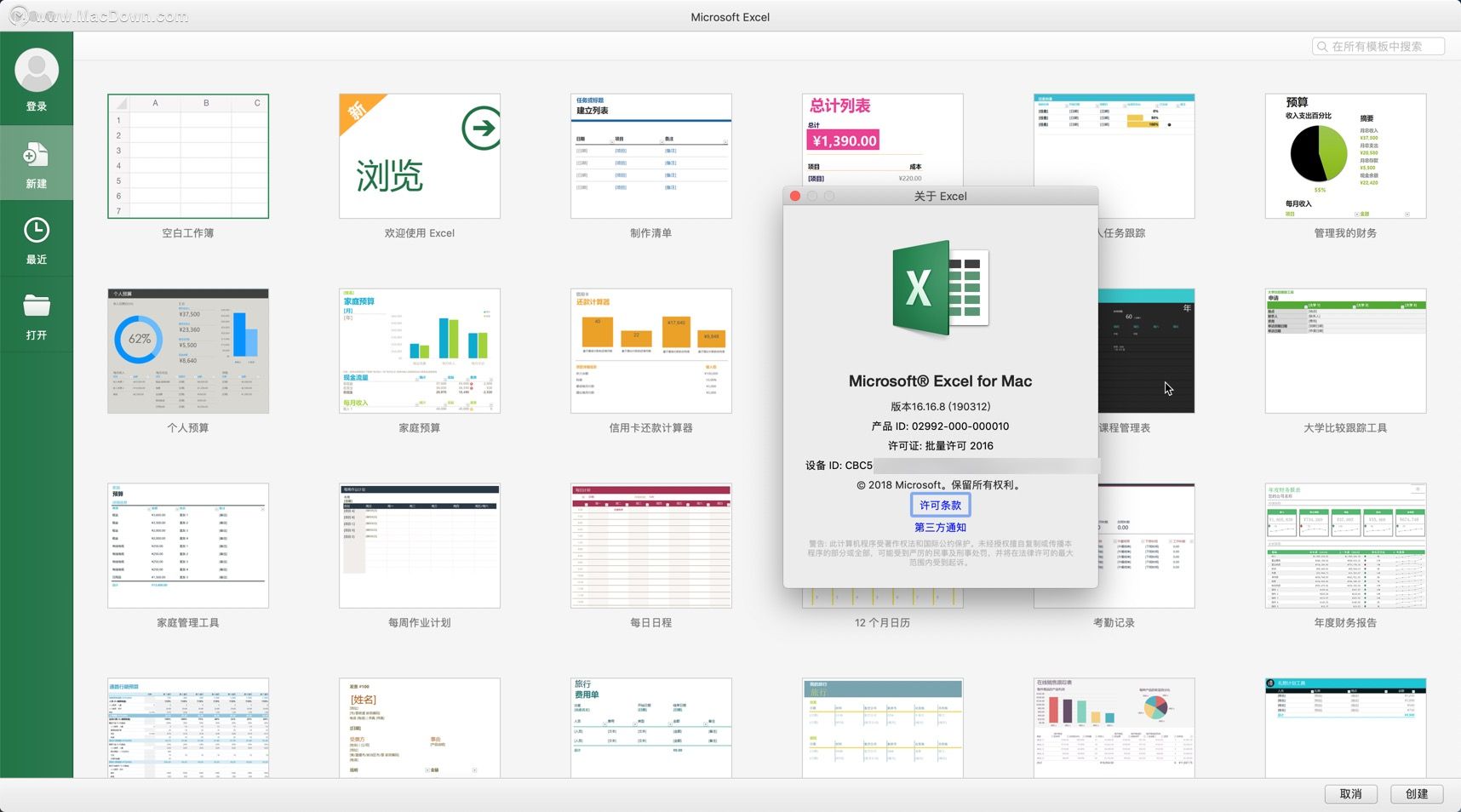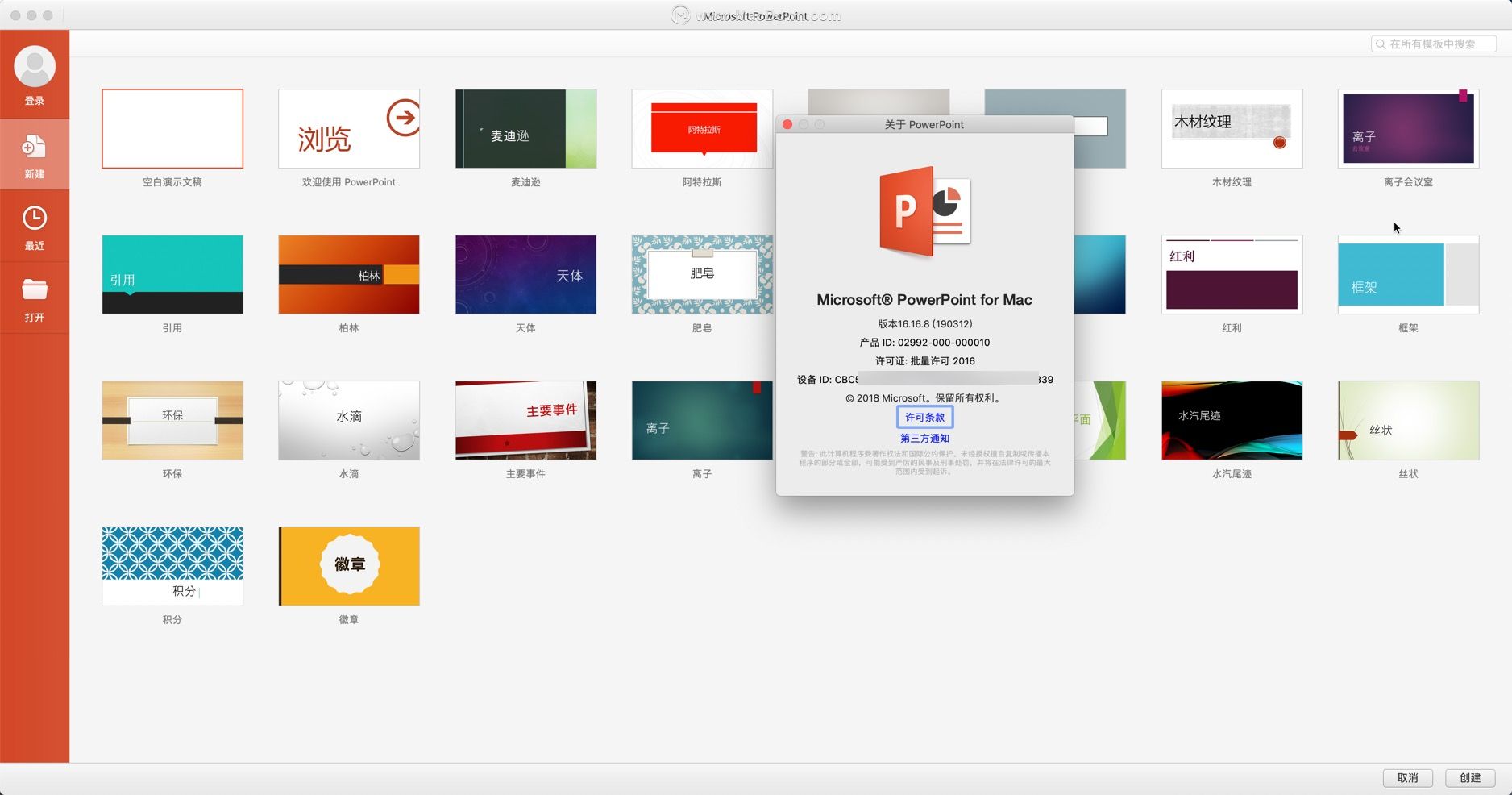office 2016 for Mac v16.16.8VL大客户版
office2016mac版安装复杂吗?office 2016 for Mac作为office系列中比较强大的一款办公软件,由云服务驱动,支持视网膜屏幕,针对Retina显示屏、文档滚动的弹性效果等等细节也进行了改进,并匹配符合其版本的word、Excel、PowerPoint、OneNote和Outlook,可以使用户自由的在任何时间、任何地点、用任何设备访问文档。
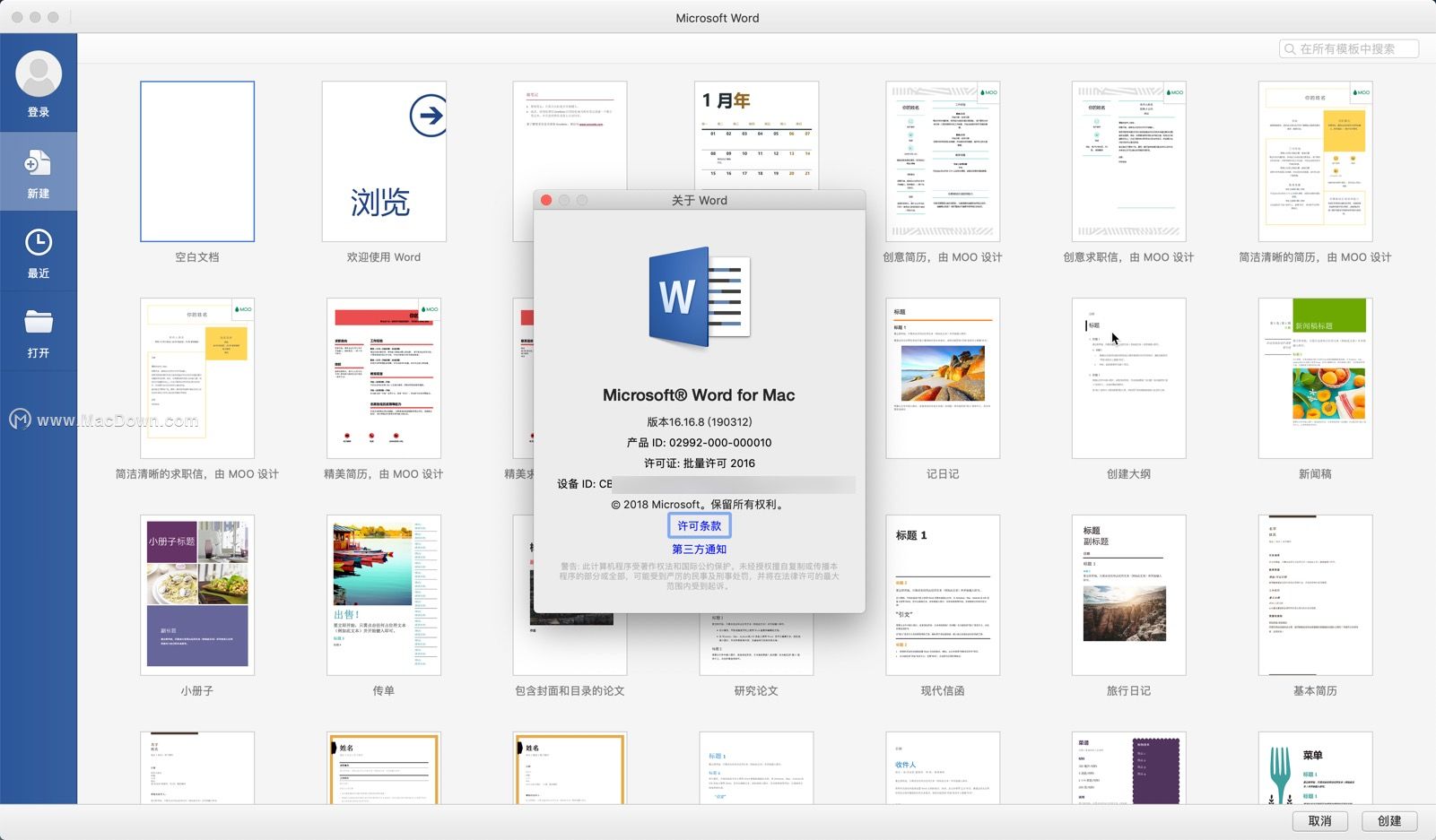
office 2016 for Mac安装教程
1.下载完成后打开Microsoft office 2016镜像包,双击Microsoft office 2016.pkg安装包进行安装,如下图
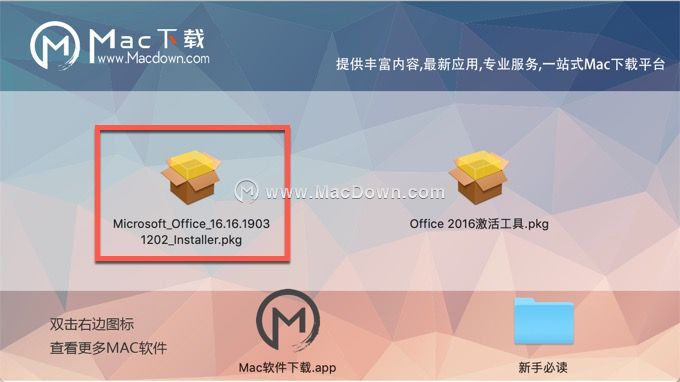
2.office 2016 for Mac安装器引导安装,点击“继续”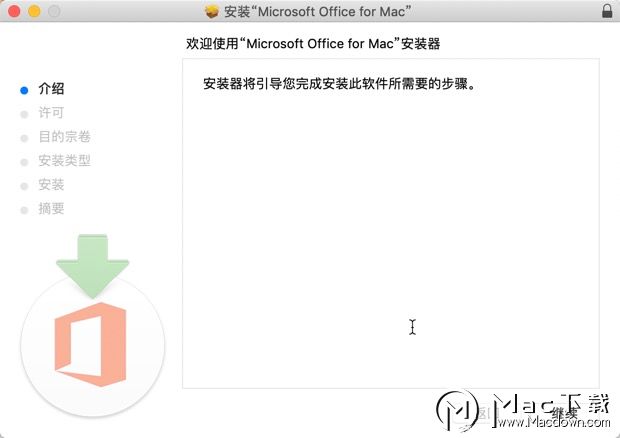 3.看到许可协议,点击“继续”
3.看到许可协议,点击“继续”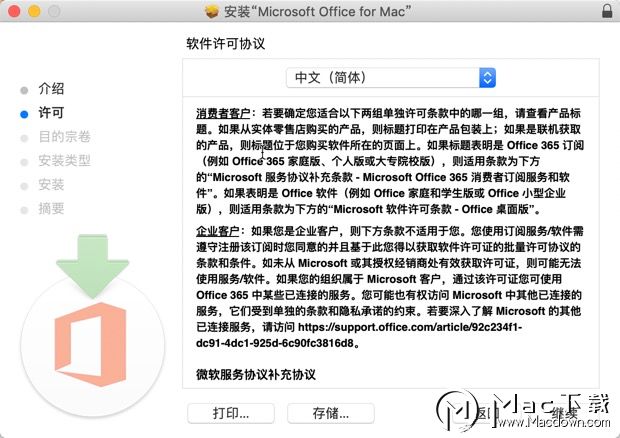
4.点击“同意”许可协议。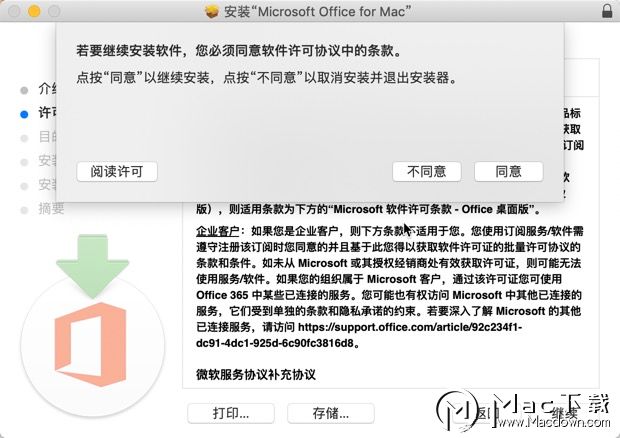 5.office 2016 for Mac的安装位置,需要更改,则点击“更改安装位置”否则点击“安装”。
5.office 2016 for Mac的安装位置,需要更改,则点击“更改安装位置”否则点击“安装”。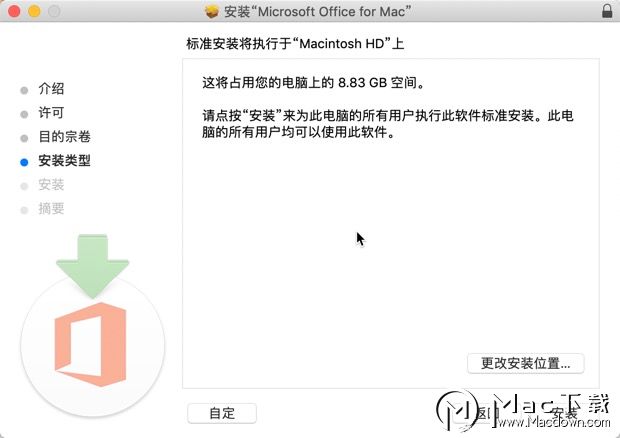
6.输入Mac密码,点击“安装软件”
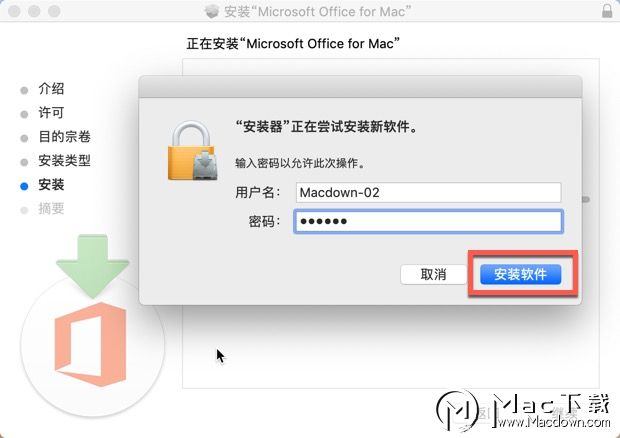
7.office 2016 for Mac安装成功!点击“关闭”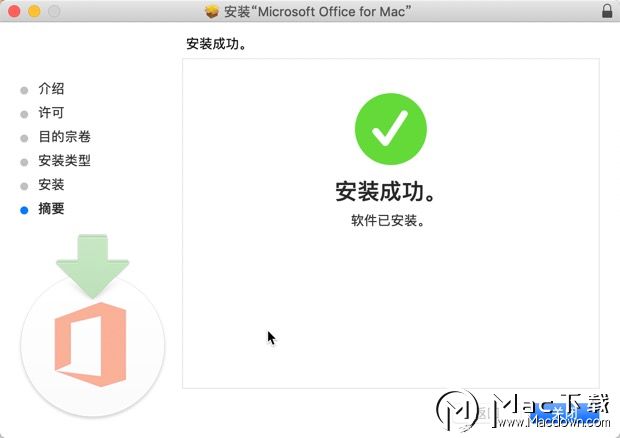
8.开始破解office 2016 for Mac,回到镜像包,打开office 2016 激活工具。
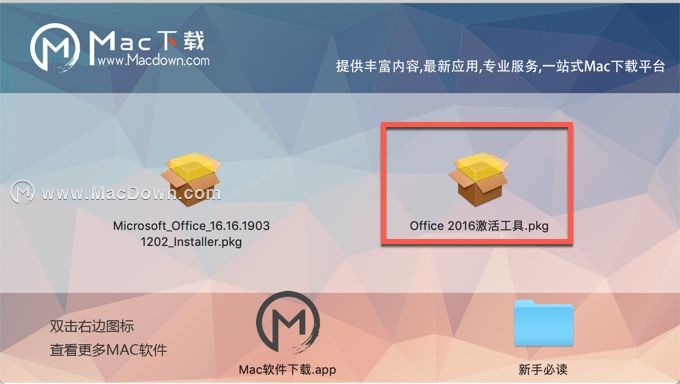
9.office 2016 for Mac激活工具界面的引导器引导安装。点击“继续”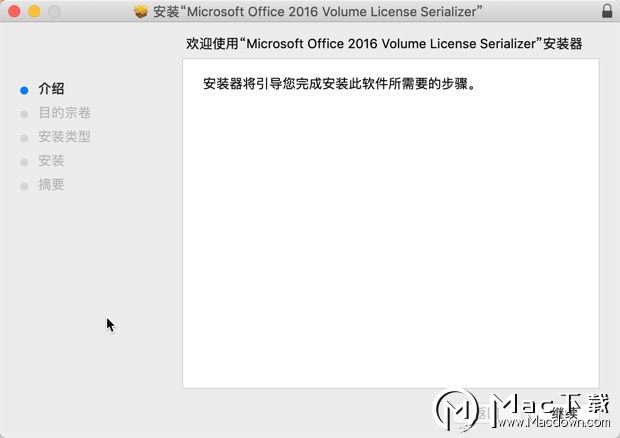
10.office 2016 for Mac激活工具界面占用10.2的空间,点击“安装”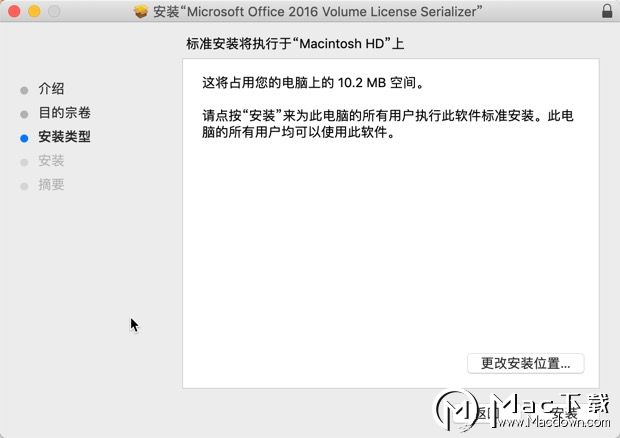
11点击Mac的密码,点击“安装软件”
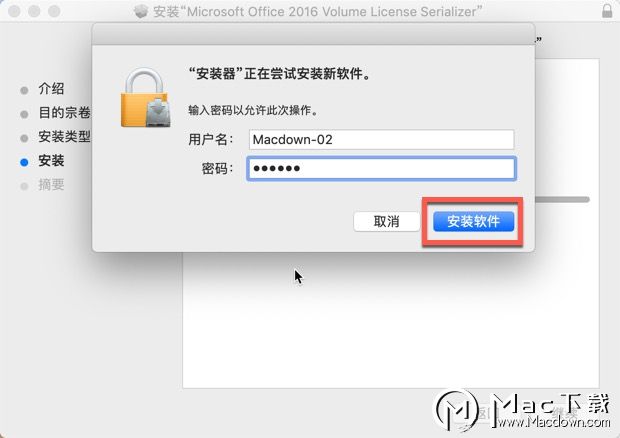
12.安装成功,说明office 2016 for Mac激活工具已经成功激活office 2016 ,你可以放心使用了。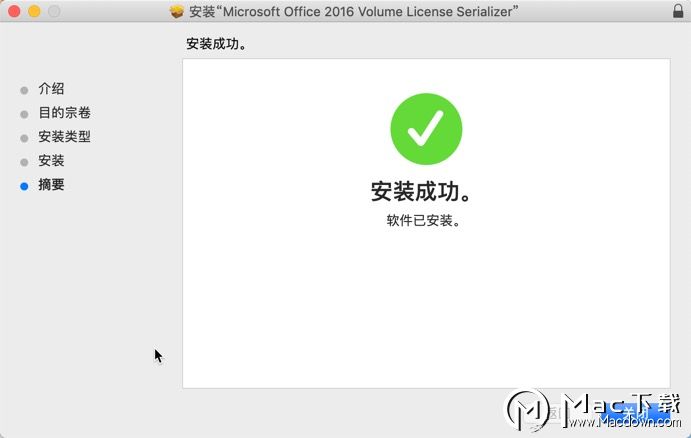
office 2016 for Mac官方介绍
新设计的针对OS X系统的word、Excel和 PowerPoint与office运行在不同平台上的各个版本保持一致,也就说如果你Mac上运行的office里一个功能位于插入标签里,那么安卓平板电脑上这个功能也将位于插入标签里。此外,还有一个新的任务窗格界面,微软希望放在合适位置、调整大小、旋转图形等操作变得更加容易,此外还有新的主题和样式帮助你整理文档。此外还加入了全屏预览和例如滚动反弹等“Mac功能可见性”特征。微软表示,“很明显这是office——但它精心设计巧妙的利用了Mac的独特特征。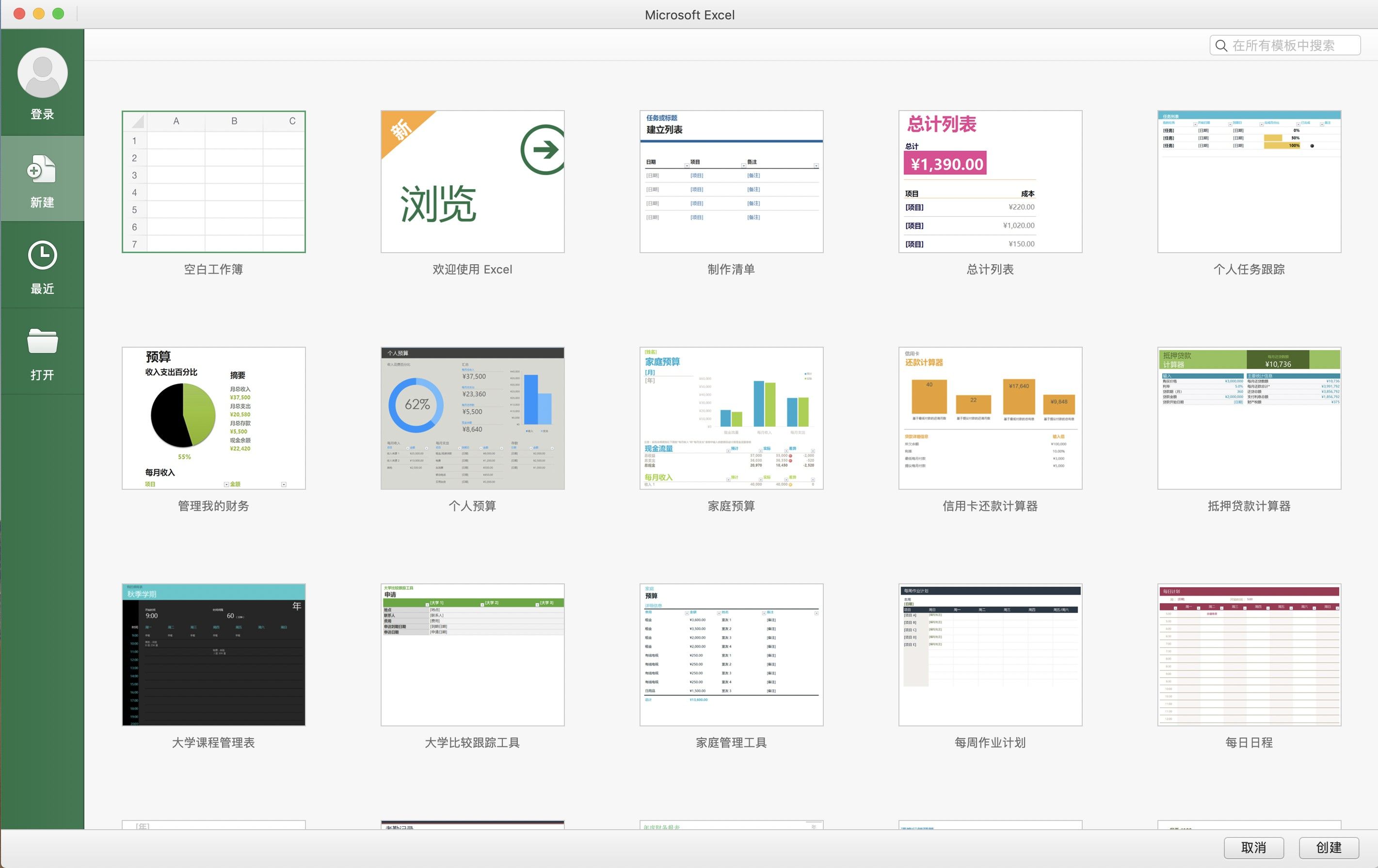
office 2016 for Mac软件功能
针对word2016的改变并不多。云集成可能是最有用的一个特征:当你看到“有可用的更新时”,你可以点击预览你的同事或者朋友对文档里做了哪些改动。合作编辑和嵌套评论(PowerPoint也有这一特征)是被极大改善的两个强大的合作特征。前者让多名合作者可用同时在不同设备上编辑同一文档,后者让合作者可用追踪相关文字边上的注释,同时看到谁在何时做出了什么回复。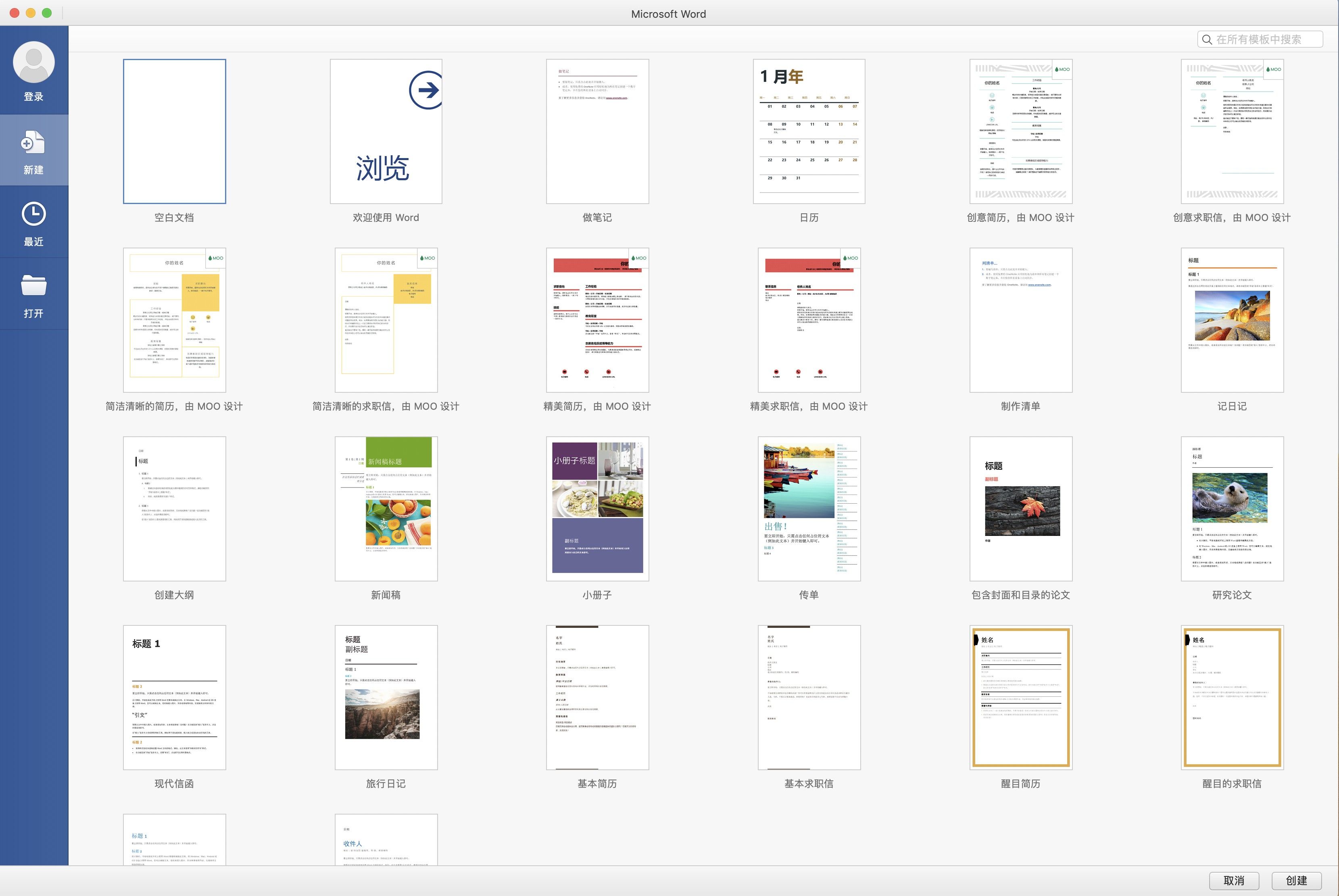 到目前为止,Excel增加的一个最显著功能便是支持Windows键盘快捷键。虽然Mac系统之间仍可用快捷键,但现在Excel2016已经支持Mac上应用Windows快捷键,因此在微软和苹果操作系统之间来回切换已经不再是个问题。
到目前为止,Excel增加的一个最显著功能便是支持Windows键盘快捷键。虽然Mac系统之间仍可用快捷键,但现在Excel2016已经支持Mac上应用Windows快捷键,因此在微软和苹果操作系统之间来回切换已经不再是个问题。
OneNote and Outlook本质上来说,这两个应用程序都不是新的。2014年就已经推出了两者的Mac版本,自那时起就进行了多次更新。到目前为止,只有office365订阅者可以使用Outlook。想要尝试预览版软件的用户可以免费试用Mac版Outlook,但超过常规可用性你就必须付费。至于OneNote则可以免费使用一年。然而,用户仍需要订阅office365才能使用SharePoint notebooks。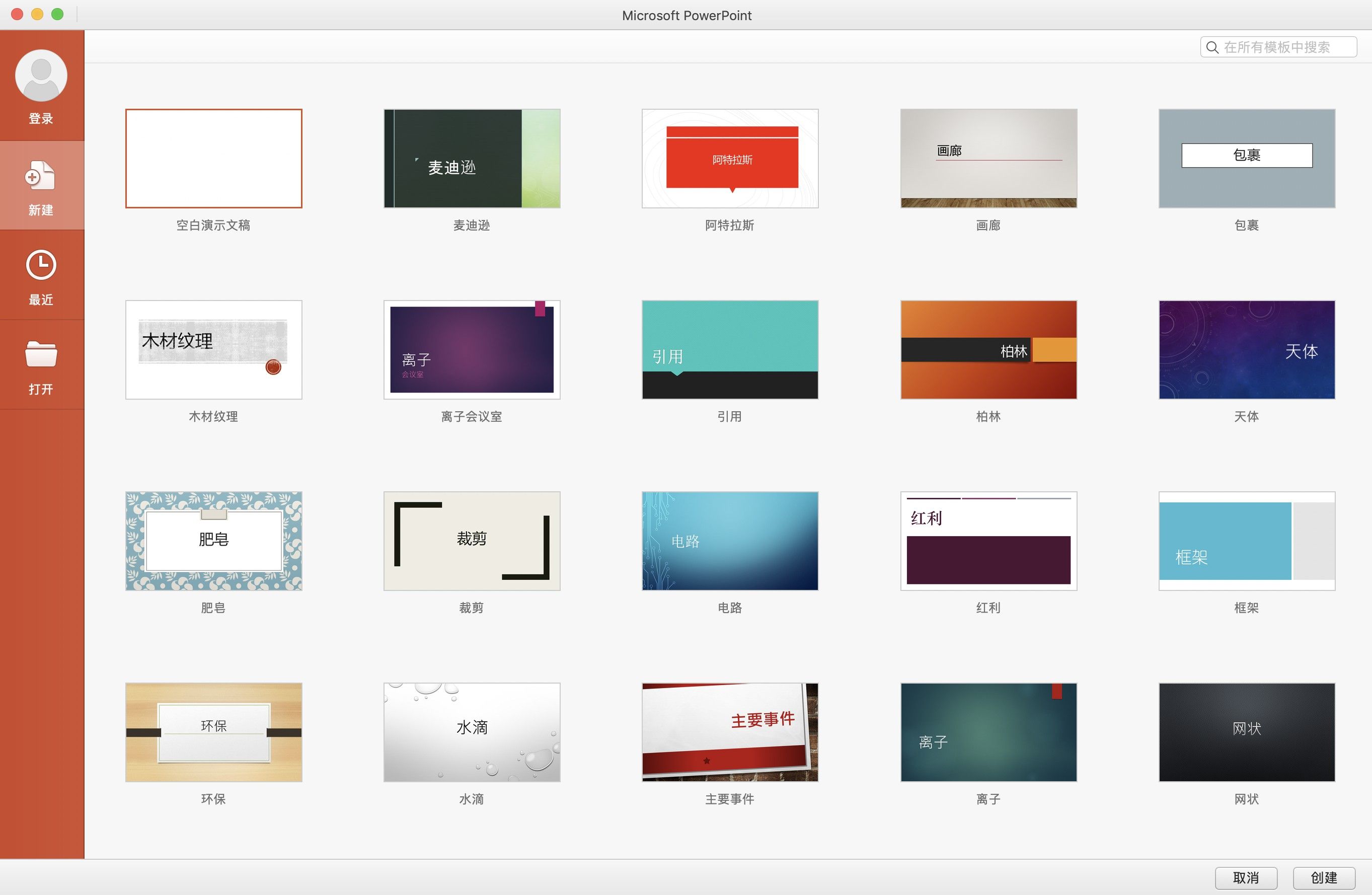
office 2016 for Mac软件特色
第三方应用支持
通过全新的office Graph社交功能,开发者可将自己的应用直接与office数据建立连接,如此一来,office 2016套件将可通过插件接入第三方数据。举个例子,用户今后可以通过Outlook日历使用Uber叫车,或是在PowerPoint当中导入和购买来自PicHit的照片。
多彩新主题
从之前泄露的截图来看,office 2016的主题也将得到更新,更多色彩丰富的选择将加入其中。据称,这种新的界面设计名叫Colorful,风格与Modern应用类似,而之前的默认主题名叫White。用户可在文件>账户>office主题当中选择自己偏好的主题风格。
跨平台的通用应用
在新版Outlook、word、Excel、PowerPoint和OneNote发布之后,用户在不同平台和设备之间都能获得office非常相似的体验,无论他们使用的是Android手机/平板、iPad、iPhone、Windows笔记本/台式机。
助手回归
从前的Clippy助手虽然很萌,但有的时候还是会很烦人。而在office 2016当中,微软将带来Clippy的升级版——Tell Me。Tell Me是全新的office助手,可在用户使用office的过程当中提供帮助,比如将图片添加至文档,或是解决其他故障问题等等。这一功能并没有虚拟形象,只会如传统搜索栏一样置于文档表面。
引擎
新的Insights引擎可借助必应的能力为office 2016带来在线资源,让用户可直接在word文档当中使用在线图片或文字定义。当你选定某个字词时,侧边栏当中将会出现更多的相关信息。
office 2016 for Mac软件更新日志
office 2016 for Mac免激活特别版v15.31.0更新内容:
此次更新主要是增加对Touch Bar的支持,提供了更直观和精确的触控体验。
在转换为PDF时,使用工作超链接保留文档的保真度。
改进了对创建可访问文档的支持,并使用VoiceOver和其他辅助技术来阅读和编辑文档。
改进了对创建可访问文档的支持,并使用VoiceOver和其他辅助技术来阅读和编辑文档。
非安全更新。
解决一个问题,当使用数据验证时,如果您在错误消息框中输入文本,Excel崩溃。
office 2016 for Mac软件小编点评
全新的、富有时代气息的 Word、Excel、PowerPoint、Outlook 和 OneNote — 将熟悉的office与你钟爱的独有Mac功能相结合,让你可以快速上手,无论身处何处,你都能随时创建精美的文档,深入获取各类信息,从容自信地展示。 office应用程序功能强大,借助office应用程序,你可以在平板电脑、手机和Web上随时完成工作,欢迎有需要的朋友前来MacDown下载使用!
相关软件
更多猜你喜欢
更多相关专题
office软件下载专题
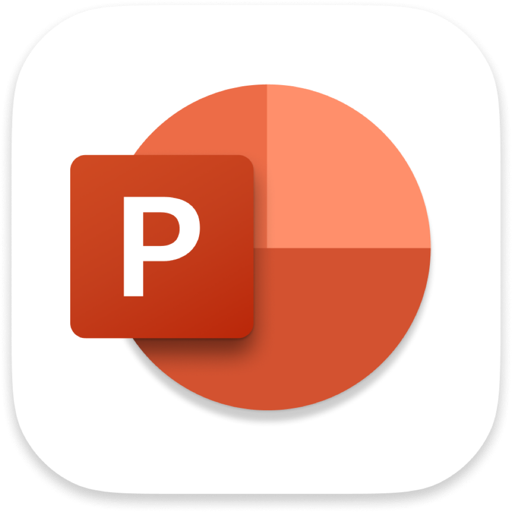
Microsoft PowerPoint LTSC 2021 for Mac( ppt 2021)
v16.82Beta/v16.84中文正式版
844.94 MB2024-04-17
 支持M1/M2
支持M1/M2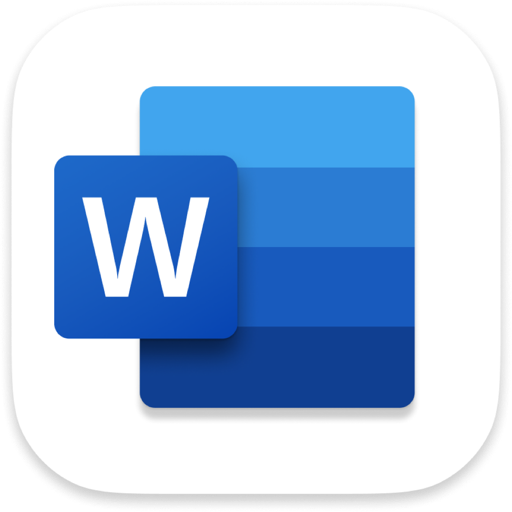
Word 2021 LTSC for Mac(word 2021)
v16.84正式/16.82beta激活版
1.15 GB2024-04-17
 支持M1/M2
支持M1/M2
Excel 2021 LTSC for Mac(excel表格)
v16.82Beat/v16.84中文正式版
937.37 MB2024-04-17
 支持M1/M2
支持M1/M2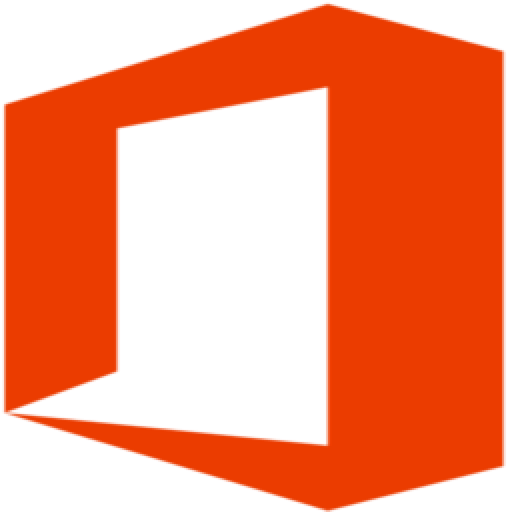
Office 2021 LTSC VL for Mac(office大客户版)
16.80激活版
2.12 GB2023-12-13
 支持M1/M2
支持M1/M2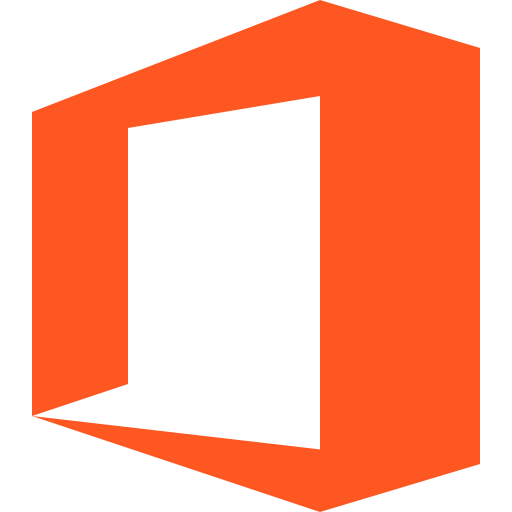
Office 2019 for Mac
16.27.0 VL大客户特别版
1.46 GB2019-07-17